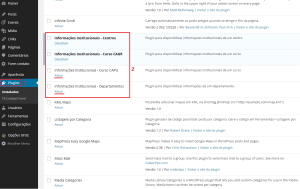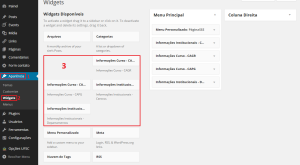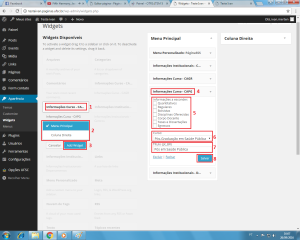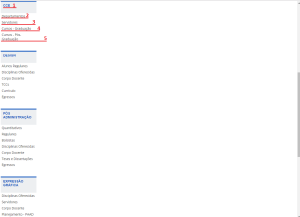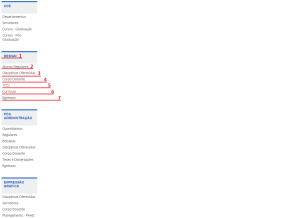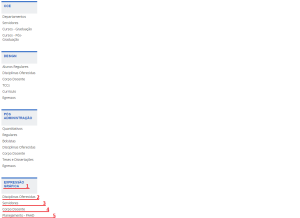Plugins Institucionais
Veremos neste tutorial, como adicionar plugins institucionais aos menus do site. Atualmente, são disponibilizados 4 plugins com essa finalidade. São relacionados aos cursos de graduação, pós-graduação, departamentos e centros. Adicione apenas aqueles que são relacionados ao seu site.
1. Vamos começar ativando os plugins na área administrativa do seu site. Entre no menu “Plugins” (1) > “Plugins instalados” e procure pelos plugins de “Informações Institucionais – *“. Ative (2) os plugins que são relevantes para o seu site.
2. Uma vez ativados, seus plugins precisam ser inseridos no seu site. Para isso, selecione o menu “Aparência” (1), depois Widgets (2) e então você verá os plugins que ativou anteriormente (3). Nas imagens, trabalharemos com os 4 para demonstração:
3. Agora, clique sobre o plugins institucional que você irá utilizar (1). Uma janela irá aparecer pedindo para adiciona-lo ao menu principal do site (localizado à esquerda) ou ao menu lateral (à direita). Selecione o local (2) e clique em “Adicionar Widget” (3). À sua direita, aparecerá o nome do plugin, abaixo dos widgets já ativos. Se ele não estiver mostrando suas opções internas, clique sobre ele (4). Em todos os 4 plugins, a primeira caixa (5) diz respeito às informações que serão mostradas dentro do menu. Se você quiser que alguma delas não apareça, marque a caixinha de checagem ao lado dela. Logo abaixo está o nome do curso, departamento ou centro (6) que você quer mostrar (ai depende do plugin que você estará utilizando, o de departamento lhe mostrará os departamentos, os de centros lhe dará as opções de centro e assim por diante). Por último, insira o Título (7) que aparecerá sobre o menu e Salve (8).
4. Pronto! Agora os plugins já devem estar visíveis no seu site. A partir de agora, faremos um apanhado sobre os plugins:
-
Plugin de Centro:
- Título (1): você configurou lá nos widgets.
- Departamento (2): mostra todos os departamentos dentro daquele centro, com a sigla, nome e e-mail desse departamento. O e-mail é gerado por padrão com a sigla do departamento.
- Servidores (3): mostra todos os profissionais da ufsc lotados naquele centro, o cargo que ele ocupa, a função se ele tiver, e a localização de departamento ao qual pertence.
- Cursos – Graduação (4): lista todos os cursos localizados naquele centro, bem como o número total de vagas e a quantidade de alunos regulares.
- Cursos – Pós – Graduação (5): lista os cursos, seu nível e quantos alunos regulares.
-
Plugin de Graduação:
- Título (1): você configurou lá nos widgets.
- Alunos Regulares (2): lista todos os alunos regularmente matriculados naquele curso, do semestre mais recente até o mais antigo.
- Disciplinas Oferecidas (3): como o próprio nome sugere, lista todas as disciplinas que são oferecidas no curso, mesmo que elas não sejam oferecidas naquele semestre por falta de professor. Se estiver registrado no sistema, aparece lá.
- Corpo Docente: apresenta todos os professores atuando no curso, com seu e-mail, página (se tiver alguma), curriculum e seu planejamento de atividades (PAAD).
- TCCs: a biblioteca ainda está cadastrando os TCCs, por isso a maioria das monografias ainda não aparecem, mas quando forem cadastradas aparecerá nesse menu.
- Currículo: mostra o currículo do curso.
- Egressos: lista todos os ex-alunos.
-
Plugin de Pós-graduação:
- Título: você configurou lá nos widgets.
- Quantitativos: mostra quantos alunos estão regulares no mestrado e doutorado, bolsistas, professores e órgãos financiadores que pagam as bolsas.
- Regulares: lista os alunos regulares no mestrado e no doutorado, bem como o semestre em que ingressaram e seu orientador.
- Bolsistas: lista todos os bolsistas da pós-graduação, separando-os por semestre e nível (doutorado ou mestrado). Também mostra a data de início e fim da bolsa, bem como seu financiador e o professor orientador.
- Disciplinas Oferecidas: mostra as disciplinas que são oferecidas no mestrado e doutorado e sua ementa.
- Corpo Docente: lista os professores que orientam e/ou ministram aulas no mestrado e doutorado, e informações sobre seu currículo, e-mail, período de credenciamento e categoria (permanente ou não).
- Teses e Dissertações: lista as teses e dissertações diretamente do sistema Pergamum da Biblioteca Universitária.
- Egressos: lista todos os ex-alunos.
-
Plugin de Departamento:
- Título: você configurou lá nos widgets.
- Disciplinas Oferecidas: lista as disciplinas oferecidas no departamento, juntamente com o nome do professor que oferece aquela aula e o curso contemplado.
- Servidores: lista os funcionários localizados naquele departamento, bem como seu cargo e função.
- Corpo Docente: apresenta todos os professores atuando no departamento, com seu e-mail, página (se tiver alguma), curriculum e seu planejamento de atividades (PAAD).
- Planejamento – PAAD: mostra o plano de atividades do departamento, bem como a lista de docentes e seus planejamentos.
Esses são os plugins institucionais, qualquer dúvida, é só entrar em contato com a gente!